工具简介
GDB苹果网页一键打包工具(IOS,IPA,苹果应用网页打包,Windows平台)可以把本地HTML项目或者网站打包为一个苹果应用IPA文件,无需编写任何代码,支持在苹果设备上安装运行。作为HTML一键打包IPA(苹果应用)工具的升级版本,采用了最新的苹果内核,支持更多的功能
打包工具群:429338543
下载地址:
加群获取最新软件
软件交流群:429338543
特性
1.无需配置Xcode苹果开发环境,下载安装即可使用,直接在Windows机器上打包生成苹果应用
2.打包本地静态项目可以脱离服务器运行
3.支持最新的浏览器特性,支持全景项目,支持WebGL,课件,PGMaker等
4.可以打包网站URL地址,也可以打包本地HTML项目
软件截图
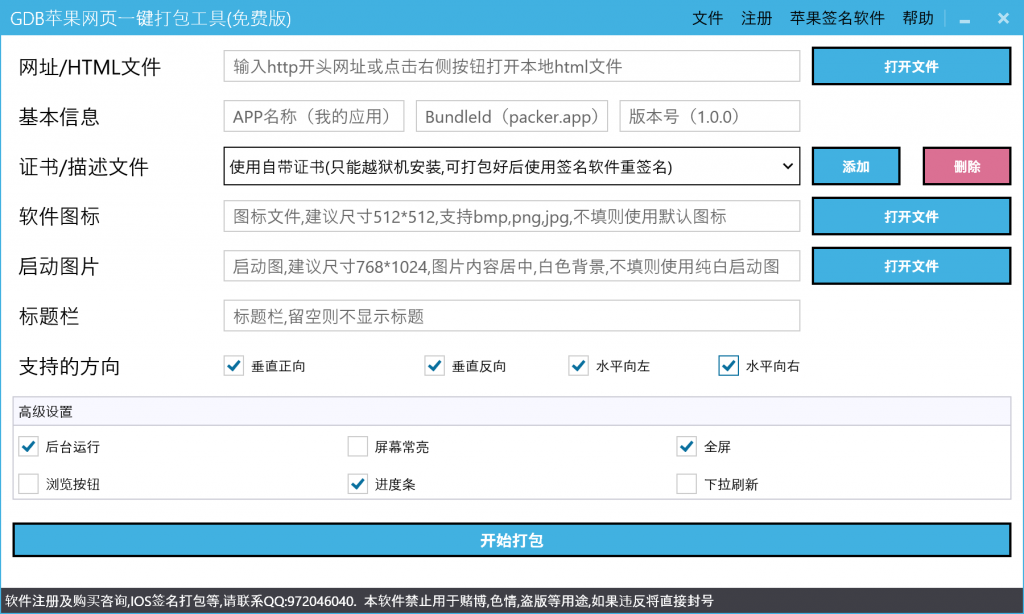
打包流程
1.填写要打包的网址或者选择本地文件
1)打包网站
在“网址或本地HTML路径”文本框中输入http开头的网址,例如输入http://www.baidu.com
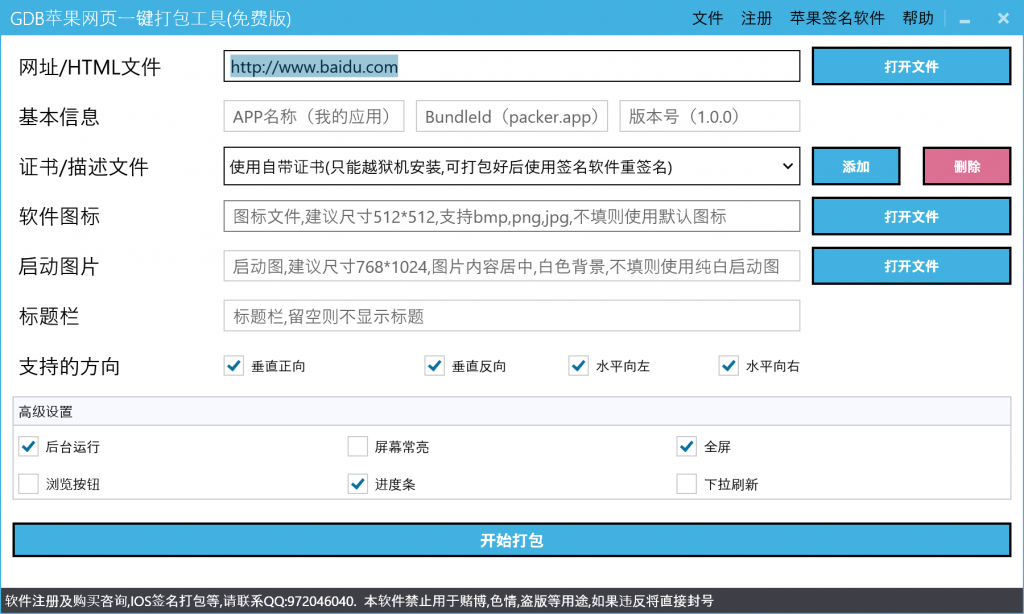
2)打包本地HTML项目
点击右侧打开文件按钮,选择本地HTML文件(提示:本地html文件所在目录的所有文件都会被打包到APP中)
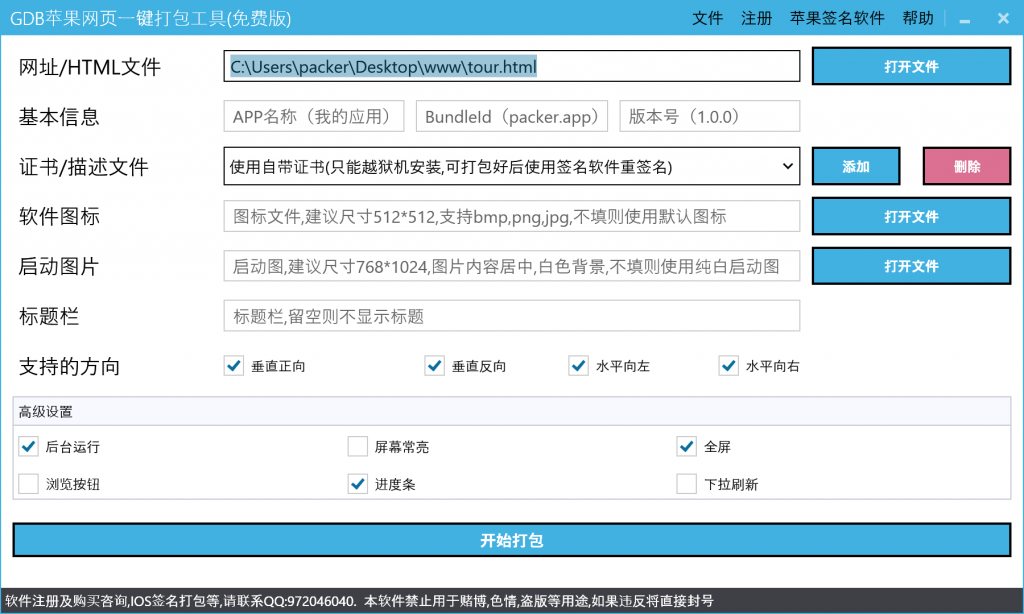
2.可以修改APP信息 (可选)
1)APP名称:APP安装后在桌面上显示的名称
2)BundleID:BundleID用于区分不同的应用,相同BundleID的应用在同一个手机上安装会相互覆盖
3)版本号:可以填写版本号,例如2.0.0
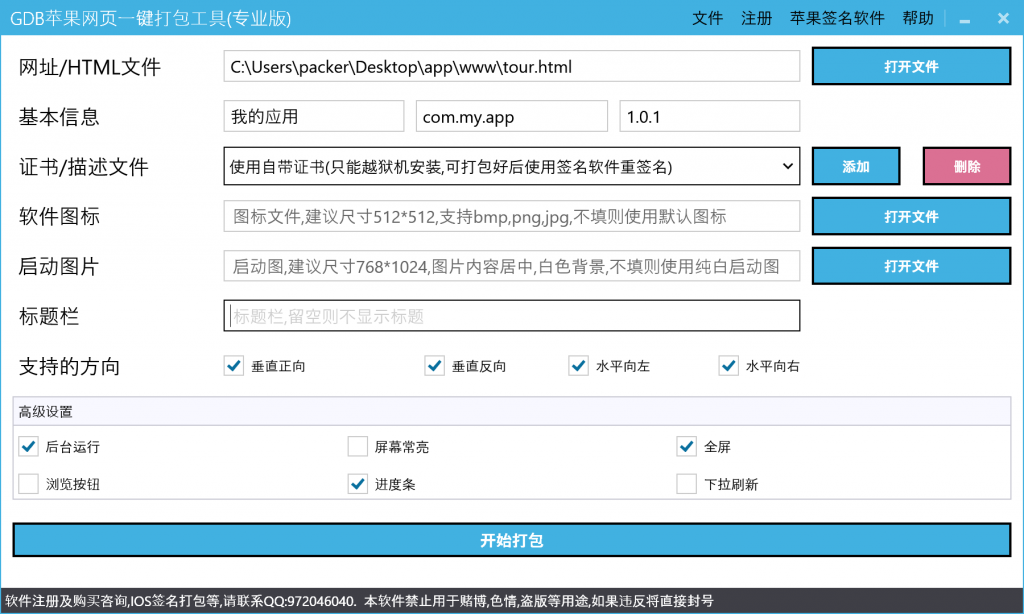
3.证书设置(可选)
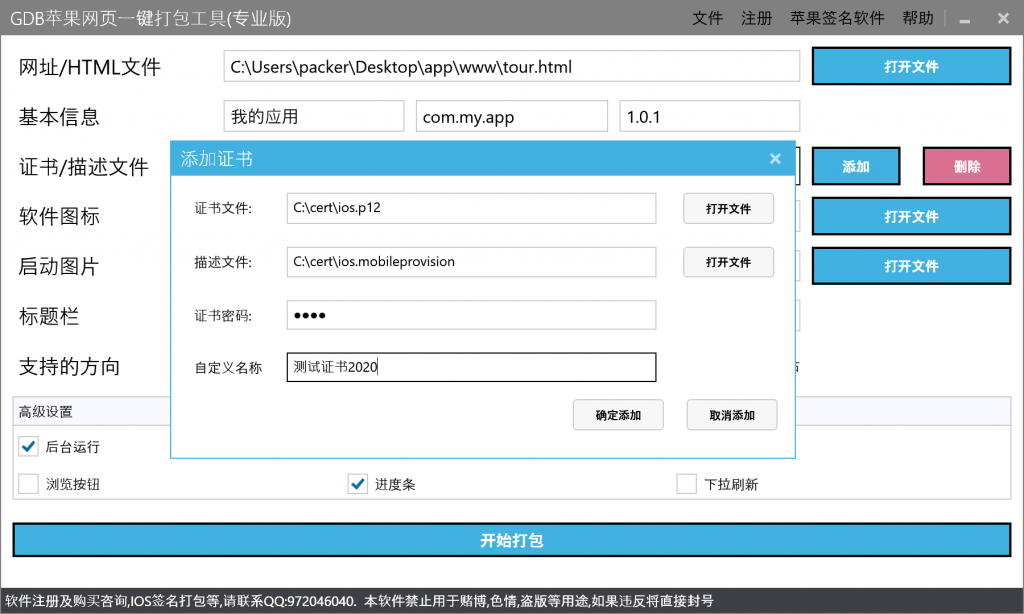
1)证书文件
点击打开文件按钮,可以打开本地的证书文件, *.p12
2)描述文件
点击打开文件按钮,可以打开本地的描述文件,*.mobileprovision
3)证书密码
在文本框中输入证书密码
4)证书名称
可以自定义证书名称
添加好后点击确定,则证书则会被记录下来,打包的时候可以直接选择
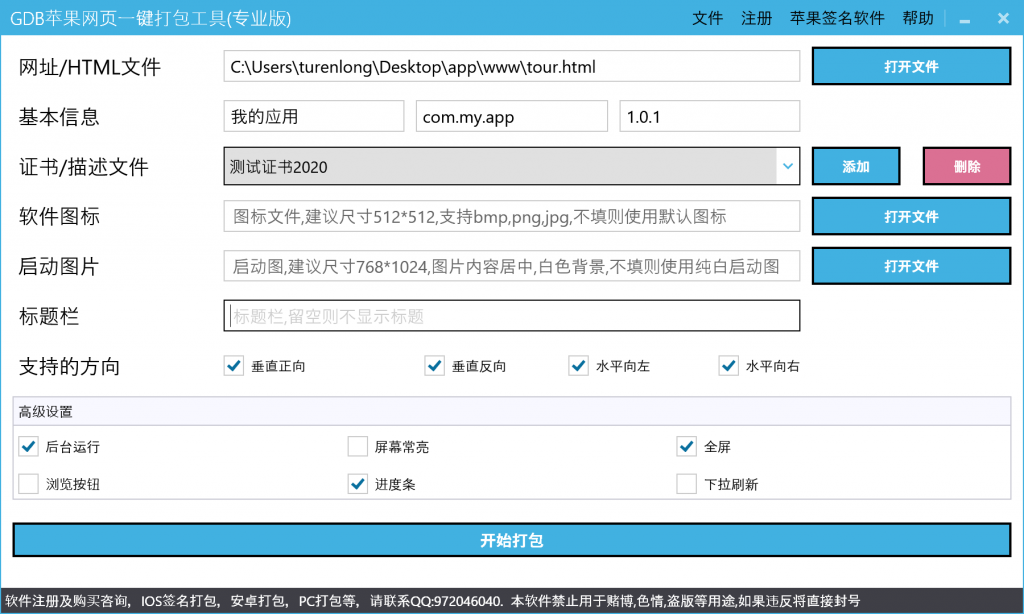
4.图标/启动图设置(可选)
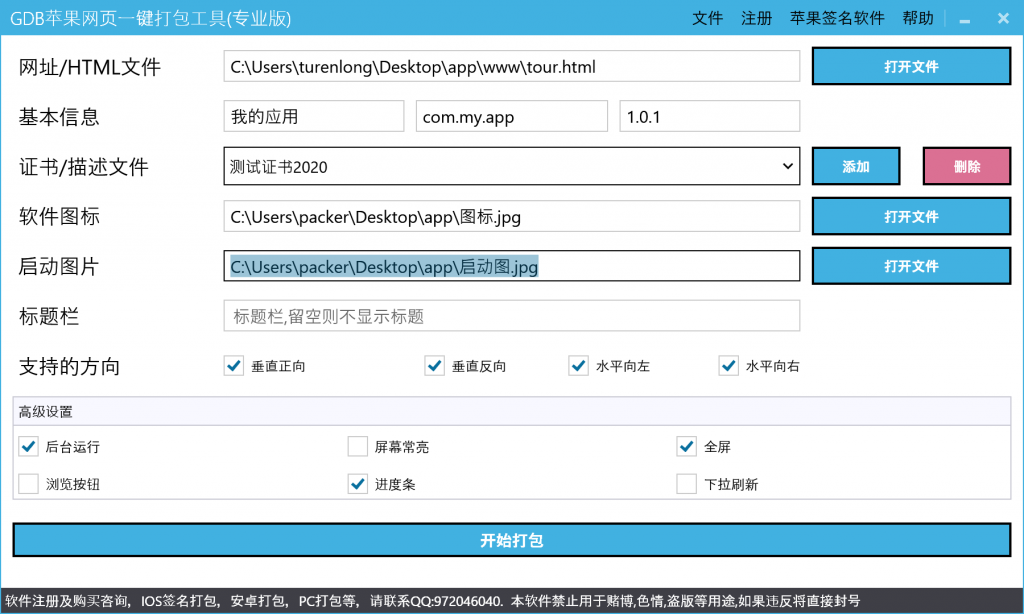
1)软件图标
可以选择png或者jpg或者bmp图片作为APP的图标,建议使用512*512尺寸的png图片,如果使用其他尺寸的图片,则会被缩放拉伸
2)启动图片:
可以选择png或者jpg图片作为软件的启动图片,建议使用768*1024的png图片,软件会自动进行裁剪以适应不同尺寸的屏幕
5.标题栏
可以在标题栏填写APP的标题信息,如果不填则不显示标题
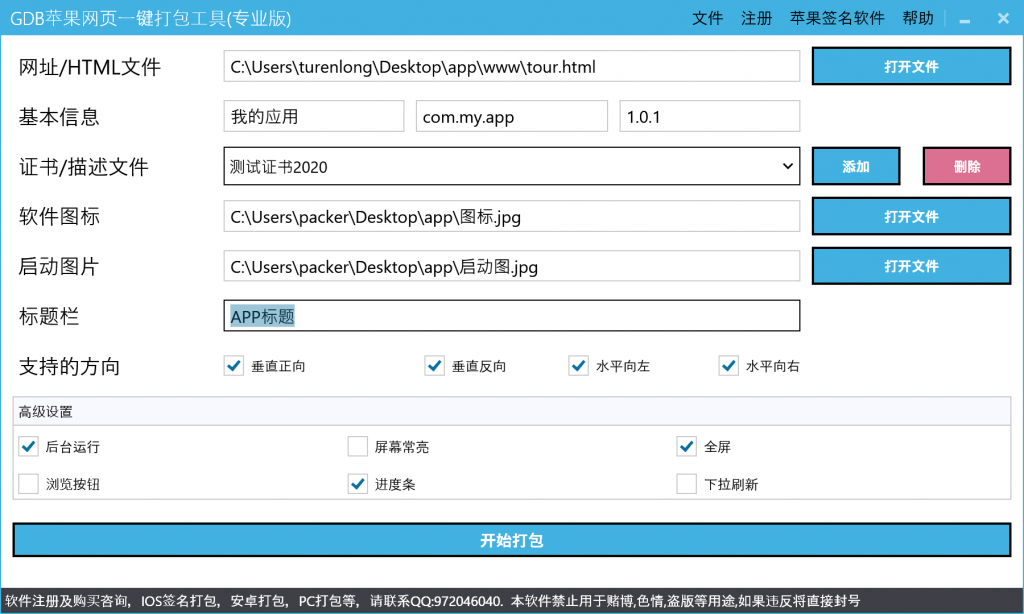
6.支持的方向
可以勾选支持的方向,默认4个方向都支持
7.高级设置

1)后台运行
勾选后APP则在被切出去后仍然保持运行状态
2)屏幕常亮
勾选后屏幕将保持常量状态,不会休眠
3)全屏
勾选后,将全屏显示APP,不显示时间栏
4)浏览按钮
勾选后,将在软件底部添加一排浏览按钮,包含前进,后退,刷新,返回主页按钮
5)进度条
勾选后,载入网站的过程中,会显示进度条(仅限打包网页的情况才会显示)
6)下拉刷新
勾选后,可以下拉刷新当前网页
常见问题
1.为什么打包的应用安装到手机的时候提示无法安装或者显示灰色图标
使用自带证书打包的应用无法直接安装到非越狱的手机,如果自己添加了证书,若是个人证书,则需要把设备的udid添加到开发者账户中。若是企业证书,需要确保企业证书没有失效或者过期。
2.如何获取到证书(p12)和描述文件(mobileprovision)
如果你自己有苹果开发者账号,请参考下面的网址获取证书和描述文件
http://ask.dcloud.net.cn/article/152
3.安全软件提示有病毒
由于软件执行过程中,需要执行脚本,编译等操作,国内一些杀毒软件会认为有风险。请把软件目录加入到安全软件的信任目录,或者关闭杀毒软件后再打包
4.软件打包出来的应用支持哪些系统
支持IOS 8到最新的IOS系统
5.软件提示“连接认证服务器失败”
检查本地网络是否正常,是否有防火墙拦截的软件,还可以尝试把软件加入到杀毒软件的信任目录
6.无法打开软件,出现下面的错误提示
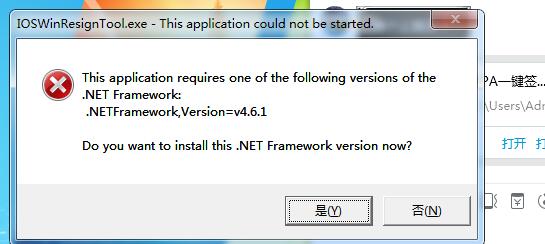
这个错是由于系统没有安装运行环境造成的,可以在加群692727447从群文件下载,或者直接在下面网址中下载安装:
链接:https://share.weiyun.com/5poJaOi
7.其他问题
可以加群429338543联系群主
版本历史
1.0.0(2020.2.11)
1.首发
本博文发表于:http://www.krpano.tech/archives/1322
发布者:屠龙
转载请注明出处,谢谢!